Fedora は、ソフトウェア開発者、クラウド エンジニア、および技術愛好家全般にとって非常に役立つ Linux オペレーティング システムです。現在のオペレーティング システムと一緒に Fedora をインストールすることもできますが、仮想マシンを作成してそこに Fedora をインストールする方が合理的です。この投稿では、最高の VM ツールの 1 つである Oracle VM VirtualBox を使用して同じことを実行します。それで、もしそうしたいなら、Oracle VM VirtualBox に Fedora をインストールします。このガイドはあなたのためのものです。

Oracle VM VirtualBox に Fedora をインストールする方法
Fedora を Oracle VM VirtualBox にインストールするには、以下の手順に従う必要があります。
- FedoraのISOファイルをダウンロードする
- VirtualBoxをインストールする
- VM をセットアップする
- Fedora で起動してインストールする
それらについて詳しく話しましょう。
1] FedoraのISOファイルをダウンロードする
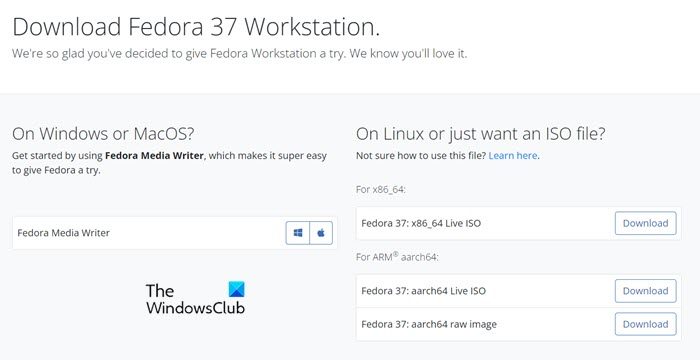
ソフトウェアをインストールするには何が必要ですか?ソフトウェア自体。したがって、Fedora をインストールするには、Fedora の ISO が必要です。同じことを行うには、次の場所に移動しますgetfedora.orgをクリックして、今すぐダウンロードFedora ワークステーション セクションの ボタンをクリックします。ファイルをダウンロードするオペレーティング システムを選択し、ダウンロードします。 ISO はアクセス可能な場所に保管してください。
2]VirtualBoxをインストールする
ISO ファイルをダウンロードしたら、Fedora をインストールする VirtualBox をダウンロードします。 VirtualBox は公式 Web サイトからダウンロードできます。バーチャルボックス.org。 [ダウンロード] ボタンをクリックしてソフトウェアのコピーを取得し、ダウンロード フォルダーに移動して VirtualBox をインストールします。画面上の指示に従うだけでプロセスを完了できます。
3] VMをセットアップする
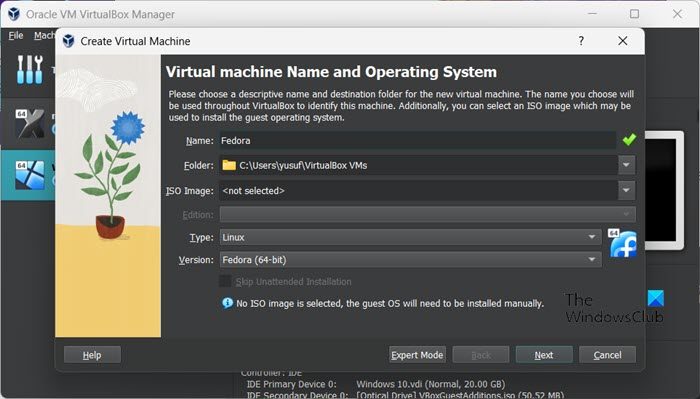
Fedora をインストールするために必要なものがすべて揃ったので、OS をインストールする前に仮想マシンをセットアップして構成しましょう。コンピュータの構成とコンピュータに割り当てられたリソースに応じて、Fedora はシステム上を飛んだり這ったりします。だからこそ、慎重に選択してください。同じことを行うには、所定の手順に従ってください。
- 開けるバーチャルボックスあなたのコンピュータ上で。
- 次に、「新規」ボタンをクリックします。
- [名前]フィールドに「Fedora」と入力します。これにより、タイプが Linux に、バージョンが Fedora (64 ビット) に自動的に設定されます。そうでない場合は、自分で行って OS を準備してください。
- 「次へ」をクリックします。
- ベース メモリを 2048 MB に、プロセッサを 1 (少なくとも) に設定します。
- チェックを外しますEFIを有効にするそして「次へ」をクリックします。
- 関連するボックスにチェックを入れます今すぐ仮想ハードディスクを作成しますディスク サイズは 15.00 GB です。
- 「フルサイズを事前に割り当てる」がチェックされていないことを確認し、「次へ」をクリックします。
- 最後に、「完了」をクリックします。
仮想マシンを作成したので、次のステップに進みます。
4] Fedora で起動してインストールする
仮想マシンを作成したので、ISO ファイルを使用して起動し、オペレーティング システムをインストールする必要があります。同じことを行うには、以下の手順に従うだけです。
- 作成した仮想マシンを選択し、「設定」をクリックします。
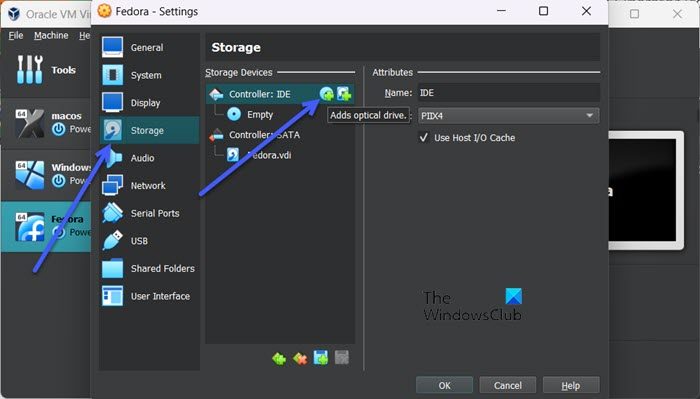
- 「ストレージ」タブに移動し、光ディスクボタン。
- 「追加」をクリックし、ISO を保存した場所に移動して、ISO を追加します。
- 次に、「選択」>「OK」をクリックします。
- 設定を行った後、「Fedora」を選択し、「開始」をクリックします。
- VM がオンになるまで待ち、起動したら、[Fedora をハード ドライブにインストール] をクリックします。
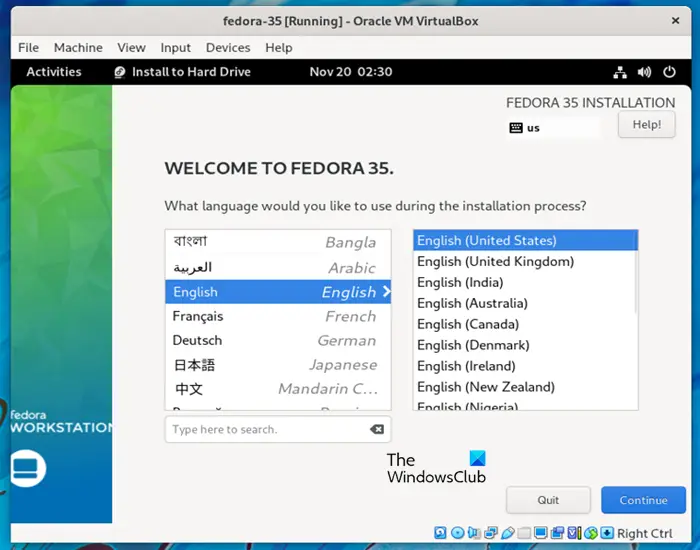
- 言語を選択し、「続行」をクリックします。
- さあ、選択してくださいインストール先システムからクリックして続行します。
- アカウントを設定し、インストールを完了します。
これが、仮想マシンに Fedora をインストールする方法です。
同様に、VirtualBox またはその他の VM ツールを使用して、Windows マシンに Linux オペレーティング システムをインストールできます。必要なのは、VM ソフトウェアと ISO ファイルだけです。これにより、2 つのオペレーティング システムを同時に実行できるようになります。また、Hyper-V に Linux をインストールするそれがあなたの好みなら。
Fedora は、ほとんどの Linux OS と同様に、ユーザーがハードウェアや周辺機器を備えた仮想マシンを簡単に作成できる仮想化拡張機能をネイティブにサポートしています。この機能は、KVM またはカーナルベースの仮想マシンにより、Linux ベースの OS に付与されています。これは QEMU と連携して動作し、仮想環境を有効にします。したがって、Fedora をネイティブにインストールし、その上に Windows をインストールしたい場合は、KVM を使用して実行できます。






